Java er et af de mest populære programmeringssprog i verden. Det er stadig et af de bedste sprog til oprettelse af kraftfulde applikationer på tværs af platforme såvel som webapplikationer. Selv Android-apps oprettes ved hjælp af Java. Når det er sagt, er Java ikke kun nødvendigt for programmører.
Mange populære applikationer og software kræver, at Java installeres, hvorfor selv ikke-programmører skal have det i deres system. Som sådan har vi til denne læsning sammensat en grundig vejledning i, hvordan du installerer OpenJDK (Open Java Development Kit), så du kan køre såvel som oprette Java-applikationer. Men lad os først gå over et par grundlæggende spørgsmål som - hvad er OpenJDK, og hvilke funktioner tilbyder det?
Hvad er OpenJDK?
Java-platformen ejes og administreres i øjeblikket af Oracle. De har leveret tre forskellige udgaver til platformen, nemlig Standard Edition (SE), Enterprise Edition (EE) og Micro Edition (ME). OpenJDK er open source og gratis version af Java Development Kit til Java SE.
Det administreres af Oracle og dækker stort set alle de nødvendige komponenter til at hjælpe dig med at opbygge og køre Java-baserede applikationer. Dette inkluderer Java Class Library, Java Compiler, Java Virtual Machine (JVM) og Java Runtime Environment (JRE).
Ud over dette indeholder OpenJDK hovedkildekoden til alle de andre JDK-projekter på markedet. Dette inkluderer populære JDK-muligheder som Amazon Corretto og AdoptOpenJDK.
OpenJDK vs. Oracle Java: Hvad er forskellen?
Da OpenJDK vedligeholdes aktivt af Oracle, hvordan adskiller den sig fra den kommercielle version - Oracle Java? Her er et par forskelleområder mellem de to Java-implementeringer.
Udgiv tidsplan og support
Oracle Java følger en tre-årig frigivelsescyklus, mens OpenJDK følger en meget kortere udgivelsesplan for seks måneder. Det betyder med Oracle Java, at du får langsigtet support til sine udgivelser. Men med OpenJDK varer support til den aktuelle version kun, indtil den næste version frigives.
Licensering
Oracle JDK er omfattet af Oracle Binary Code License Agreement, mens OpenJDK falder ind under GNU General Public License v.2 med en sammenkædningsundtagelse.
Desuden er virksomheder fra januar 2019 forpligtet til at købe en kommerciel licens fra Oracle for at modtage opdateringer samt løbende support. Du er dog fri til at bruge OpenJDK på alle dine kommercielle projekter uden at betale en præmie og stadig få adgang til alle funktionsopdateringerne.
Udvikling
Oracle Java er fuldt udviklet og vedligeholdt af Oracle Corporation. OpenJDK er dog udviklet i fællesskab af Oracle, OpenJDK og Java Community - som inkluderer bemærkelsesværdige tech-giganter som Red Hat, IBM, SAP AG, Apple Inc., og mange flere.
Ydeevne
Fra og med Java 11 har OpenJDK 99% den samme kodebase som Oracle Java, hvilket betyder et ensartet præstationsniveau i begge tilfælde.
Men når det er sagt, ser vi Oracle Java have meget bedre resultater, når det kommer til lydhørhed og JVM-ydeevne. Dette skyldes, at Oracle lægger mere fokus på sine virksomhedskunder og dermed lægger ekstra vægt på stabilitet.
På bagsiden, da OpenJDK ofte kommer ud med flere udgivelser, er de tilbøjelige til at støde på nye problemer oftere. Du kan tjekke OpenJDK-feedback-siden for samfund, og du vil mødes med flere brugerklager over ustabilitet og ydeevne.
Funktioner
Oracle Java registrerer et par ekstra klokker og fløjter over OpenJDKs ellers omfattende lange liste over funktioner og muligheder. Nogle af de ekstra ting, du får med Oracle Java, inkluderer adgang til Java Mission Control samt en delingsfunktion til Application Class-Data. Du får også bedre renderere sammen med flere skraldopsamlingsmuligheder.
Bortset fra dette dækker både OpenJDK og Oracle Java det samme sæt funktioner. Her er et hurtigt kig på nogle af de bemærkelsesværdige funktioner i OpenJDK 11 for at give dig en idé:
- Nestbaseret adgangskontrol
- Dynamiske klassefilkonstanter
- Forbedret Aarch64 Intrinsics
- Flight Recorder
- ChaCha20 og Poly1305 kryptografiske algoritmer
Hvis du vil have et mere detaljeret kig på alle OpenJDK 11-funktioner og -funktioner, opfordrer vi dig til at besøge deres officielle side for at få adgang til den komplette dokumentation.
Installation af OpenJDK på Ubuntu
Nu hvor du har en grundlæggende forståelse af hvad OpenJDK er og alle dens forskellige funktioner og funktioner, lad os tale om installation af det på Ubuntu - mere specifikt - installation af OpenJDK 11 på Ubuntu 20.04. For at hjælpe dig har vi sammensat en detaljeret guide, der diskuterer hvert eneste trin for at hjælpe dig med korrekt installation af OpenJDK på din Ubuntu-pc.
Trin 1: Kontroller, om Java allerede er installeret
OpenJDK leveres ofte med Ubuntu. Derfor skal du først kontrollere, om din Ubuntu-pc allerede leveres med den forudinstalleret. Men først anbefaler vi dig at opdatere pakkeindekset ved at indtaste følgende kommando i terminalen:
$ sudo apt opdatering
Med alle pakker opdateret, skal du indtaste denne kommando for at kontrollere den version af Java, der er installeret på dit system.
$ java -version
Hvis Java er installeret, viser ovenstående kommando versionsnummeret JRE (Java Runtime Environment) og versionsnummeret for JDK (Java Development Kit Environment).
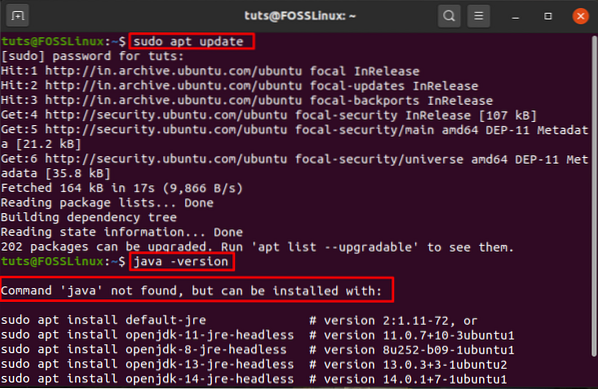
Som du kan se fra ovenstående billede, viser det imidlertid en besked, der - “Kommando 'java' blev ikke fundet.”Dette betyder, at Java ikke er installeret på vores Ubuntu-pc, og vi skal installere det. Så lad os komme til det!
Trin 2: Installation af JDK og JRE på Ubuntu
For at installere Java på Ubuntu skal du først skrive følgende kommando:
$ sudo apt installer standard-jre
Dette vil installere Java Runtime Environment (JRE) fra OpenJDK 11.
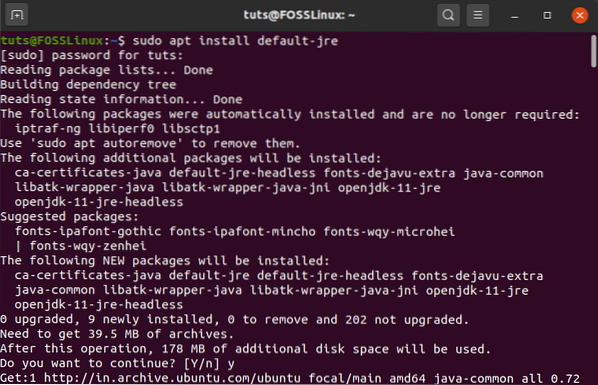
Hvis du kun havde til hensigt at installere Java til at køre Java-baserede applikationer, er det bare nok at installere JRE. Den leveres med Java Libraries & Java Plugins samt Java Virtual Machine (JVM) og Java Web Start for at hjælpe dig med at køre alle Java-applikationer.
Men hvis du er en udvikler og ønsker at oprette dine egne Java-applikationer, skal du bruge JDK (Java Development Kit), da det også kommer med Java Compiler og nødvendige fejlretningsværktøjer.
For at installere JDK fra OpenJDK 11 skal du nu indtaste denne kommando i terminalen:
$ sudo apt installer standard-jdk
Dette vil give dig en lignende outputskærm:
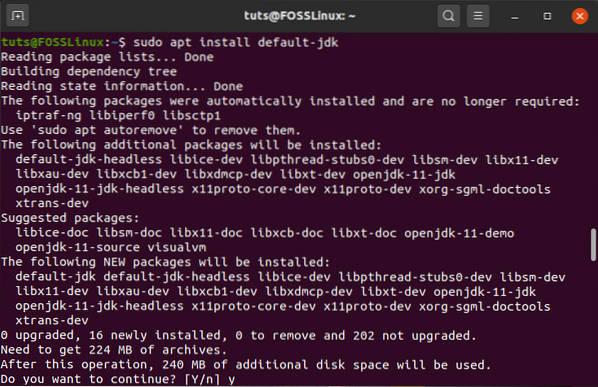
Alt hvad du skal gøre nu er at kontrollere, om Java blev installeret korrekt på dit system. For at gøre dette kontrollerer vi igen den version af Java, der er installeret på vores system ved hjælp af denne kommando:
$ java -version
På samme tid skal du også kontrollere versionen af den installerede Java Compiler ved hjælp af denne kommando:
$ javac -version
Du skal se en outputskærm, der viser dig versionsnumrene som dette:
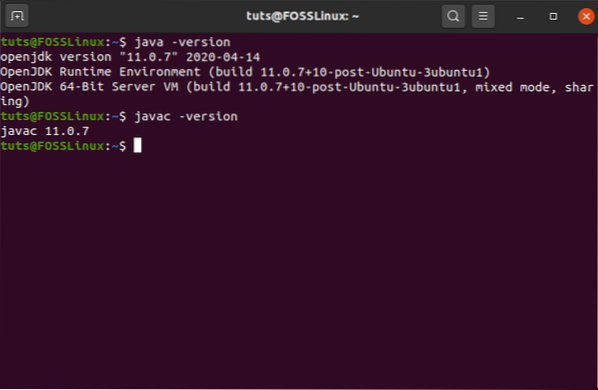
Og det er det! Du har med succes installeret både JRE og JDK fra OpenJDK på din Ubuntu-pc. Du kan nu køre samt oprette ethvert Java-program, du kan lide.
Afinstallation af OpenJDK på Ubuntu
Vi talte om, hvad der er OpenJDK, det er forskellige funktioner og funktionalitet, og hvordan man installerer det på din Ubuntu-pc. Nu for at afslutte tingene er her en hurtig guide til afinstallation af OpenJDK fra Ubuntu.
Dette gøres hurtigt ved at indtaste følgende kommando i terminalen:
$ sudo apt-get purge - fjern automatisk openjdk *
Du vil se en lignende outputskærm som vist nedenfor:
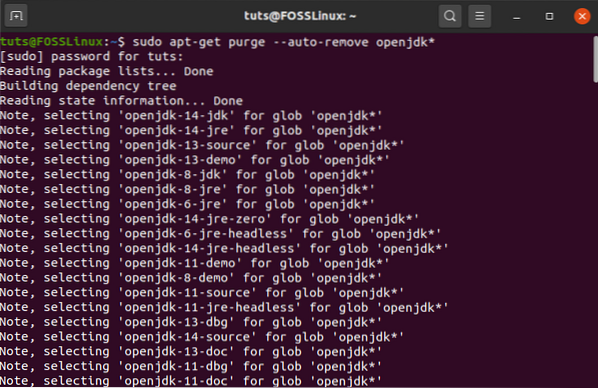
Kommandoen fjerner OpenJDK fra din Ubuntu-pc sammen med alle dens afhængigheder og konfigurationsfiler. For at kontrollere, at OpenJDK er fjernet fuldstændigt fra dit system, kan du igen bruge denne kommando i terminalen.
$ java -version
Ligesom første gang, skal du se linjen "kommando 'java' ikke fundet", hvilket betyder, at Java er afinstalleret med succes fra dit system.
 Phenquestions
Phenquestions



